Comment réparer l’application X (Twitter) conserve le passage automatique à l’onglet Pour vous par défaut
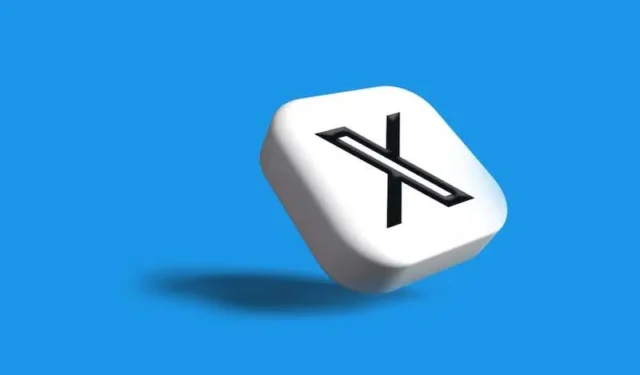
Twitter est une plate-forme sociale désormais connue simplement sous le nom de X et est populaire pour ses mises à jour en temps réel et son contenu diversifié. Cependant, certains utilisateurs ont signalé un problème frustrant où l’ application Twitter sur les téléphones mobiles iOS ou Android passe continuellement par défaut à l’onglet « Pour vous ».
Cela peut être particulièrement ennuyeux si vous préférez démarrer votre expérience Twitter sur un autre onglet, tel que « Accueil », « Suivi » ou « Derniers tweets » sur votre téléphone.
Comprendre l’onglet « Pour vous » sur X
Avant de plonger dans les solutions, comprenons brièvement l’onglet « Pour vous ». L’onglet « Pour vous », anciennement connu sous le nom de « Explorer », est une section organisée de Twitter dans laquelle l’algorithme affiche les tweets et le contenu qu’il pense que vous trouverez intéressants en fonction de votre activité et de vos préférences.
Bien qu’il puisse fournir un contenu précieux, certains utilisateurs préfèrent commencer leur parcours Twitter sur l’onglet « Accueil » ou « Derniers tweets » pour voir les publications des comptes qu’ils suivent par ordre chronologique.
Comment désactiver ou supprimer une fonctionnalité et réparer l’application X (anciennement Twitter) qui continue de passer automatiquement à l’onglet Pour vous par défaut
Solution 1 : vider le cache de l’application
Une raison courante pour laquelle l’application affiche par défaut l’onglet « Pour vous » est un cache d’application corrompu ou gonflé. Vider le cache peut aider à résoudre ce problème :
- Ouvrez l’application Twitter sur votre appareil.
- Appuyez sur votre photo de profil dans le coin supérieur gauche pour accéder à votre profil.
- Dans le menu, allez dans « Paramètres et confidentialité ».
- Sous « Général », sélectionnez « Utilisation des données ».
- Appuyez sur « Stockage multimédia », puis sur « Effacer le stockage multimédia ».
- Revenez à l’écran précédent, appuyez sur « Stockage Web », puis sur « Effacer tout le stockage Web ».
- Redémarrez l’application Twitter.
Vider le cache de l’application devrait réinitialiser son onglet par défaut sur l’onglet « Accueil ».
Solution 2 : vérifier les paramètres de l’application
Twitter vous permet de personnaliser dans une large mesure les paramètres de votre application. Il est possible qu’un paramètre spécifique fasse que l’application soit par défaut sur l’onglet « Pour vous ». Voici comment vérifier et modifier ces paramètres :
- Ouvrez l’application Twitter.
- Appuyez sur votre photo de profil pour accéder à votre profil.
- Dans le menu, allez dans « Paramètres et confidentialité ».
- Faites défiler vers le bas et sélectionnez « Utilisation des données ».
- Sous « Chronologie », vous verrez une option appelée « Onglet par défaut ». Assurez-vous qu’il est défini sur votre onglet préféré, tel que « Accueil » ou « Derniers tweets ».
- Redémarrez l’application pour appliquer les modifications.
Solution 3 : mettre à jour l’application Twitter
Parfois, les problèmes d’application peuvent être résolus en mettant à jour l’application vers la dernière version. Les développeurs publient souvent des mises à jour contenant des corrections de bugs et des améliorations . Suivez ces étapes pour mettre à jour l’application Twitter :
- Accédez à la boutique d’applications de votre appareil (Google Play Store pour Android ou App Store pour iOS).
- Recherchez « Twitter ».
- Vous verrez une option pour mettre à jour l’application si une mise à jour est disponible. Appuyez dessus.
- Une fois la mise à jour terminée, redémarrez l’application et vérifiez si le problème persiste.
Solution 4 : réinstallez l’application Twitter
Si le problème persiste après avoir essayé les solutions ci-dessus, envisagez de désinstaller et de réinstaller l’application Twitter. Cela fournira une table rase et résoudra souvent les problèmes persistants.
- Désinstallez l’application Twitter de votre appareil.
- Visitez l’App Store (Google Play Store ou App Store) et réinstallez Twitter.
- Après l’installation, connectez-vous à votre compte Twitter et configurez vos paramètres.
Envelopper le tout
Gérer le passage automatique de l’application Twitter à l’onglet « Pour vous » par défaut peut être frustrant, mais vous pouvez reprendre le contrôle de votre flux Twitter en suivant les bonnes étapes. Qu’il s’agisse de vider le cache de l’application, d’ajuster les paramètres, de mettre à jour l’application ou de la réinstaller, ces solutions devraient vous aider à résoudre le problème et à profiter d’une expérience Twitter plus fluide et conforme à vos préférences.
Ne laissez pas les bizarreries des applications vous empêcher de profiter de Twitter : agissez et recommencez à interagir avec le contenu que vous aimez.



Laisser un commentaire